O Quick Look do Mac OS X é super-útil, mas uma coisa ele não oferece: a possibilidade de selecionarmos textos para copiar e colar em outros lugares. Felizmente, há um simples comando de Terminal que habilita essa função.
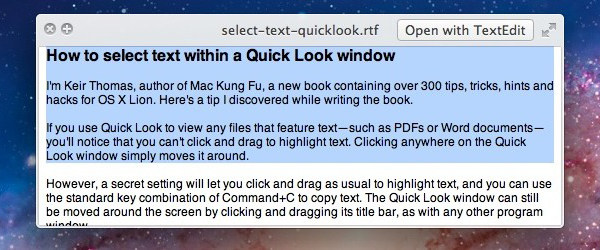
Abra o utilitário de linha de comando (localizado em /Applications/Utilities/Terminal.app) e digite o seguinte, uma linha de cada vez:
killall Finder[/code]
Prontinho! 😉 O Finder será reiniciado e o Quick Look já estará modificado. Se quiser retornar ao estado original, basta refazer este processo, substituindo TRUE por FALSE no primeiro comando.
O recurso funciona sem problemas, por exemplo, em arquivos PDF e documentos do Microsoft Word.
[via OS X Daily]

